有时您可能想要从图片中删除背景,或者想要用不同的颜色或图像替换背景。在这篇文章中,我们将向您解释 如何编辑图片背景 使用 Photoshop 等工具。
第 1 部分:如何在 Photoshop 中编辑图像背景
首先,对于编辑背景,有以下几种场合:
1. 去除背景。通常,您可能希望使用图片作为幻灯片的背景来放置文本。然后,彩色背景或带有图案的背景可能会分散您对要传达的主要信息的注意力。您将需要删除图片的背景。
2. 将背景替换为其他颜色或图像。您可能想改变整个背景,让自己看起来像站在山顶或美丽的寺庙前。或者您可能只是想尝试不同的颜色。在这种情况下,您将需要更换背景。
那么,言归正传,如何在 Photoshop 中使用几个剪辑进行图像背景编辑并节省时间呢?
删除背景
第1步打开 Photoshop,然后打开您的图像。您可以使用 Cmd/Ctrl + F 来查找 发现面板.
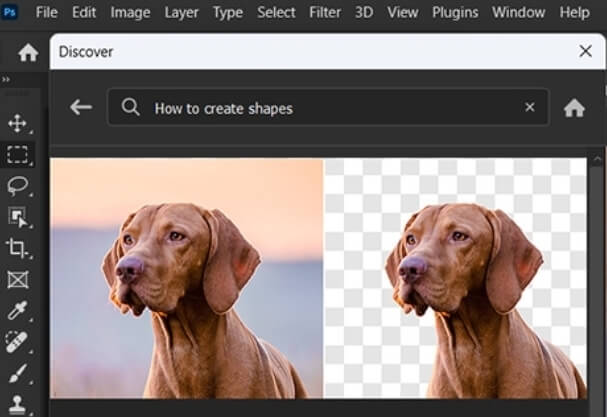
第2步在“发现”面板中,单击 浏览 > 快速操作 并选择 删除背景.
第 3 步点击 申请 按钮从照片中删除背景。
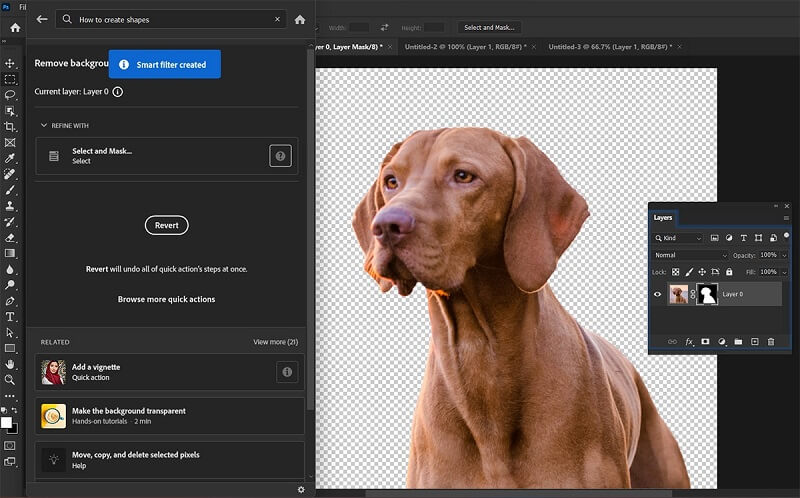
第四步然后你可以点击 文件 在菜单栏中和 保存 或者 另存为... 在下拉菜单中保存更改。
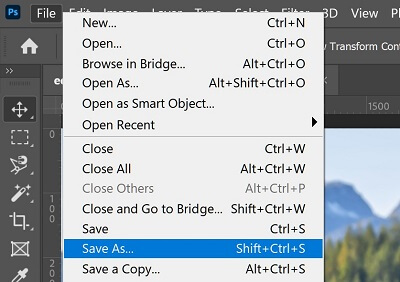
更换背景
要在 Photoshop 中编辑背景颜色或添加新图像作为背景,您需要按照第一部分中的步骤首先删除背景。然后您可以开始向其中添加新的颜色或图像,如下所示:
第1步打开 Photoshop,然后打开具有透明背景的图像。然后选择 图层面板 创建一个新的背景。
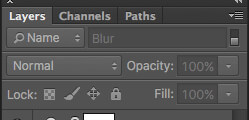
第2步找 纯色 并右键单击它。您可以随意从下面的调色板中选择一种颜色。
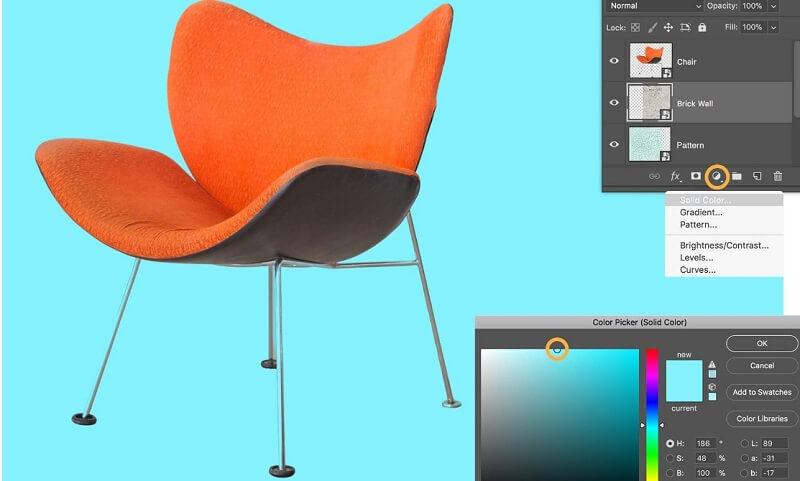
第 3 步或者如果你想要一个不那么沉闷的背景。您还可以在该图层下方的图层上放置新的背景。
第四步如果您觉得完美,您可以点击 文件 在菜单栏中和 保存.
第 2 部分:编辑照片背景的更简单方法
然而,由于其复杂的界面和无数的图标,对于大多数初学者来说,使用 Photoshop 仍然有点棘手。此外,它并不是对所有人来说都是免费的工具。因此,我们还将向您推荐一个不错的免费工具来轻松编辑背景。
如何使用AVAide背景橡皮擦擦除背景?
AVAide 是一款由先进人工智能提供支持的免费工具。您可以访问 AVAide 背景橡皮擦 就在网站上,无需下载任何东西。它可以帮助您对多种格式的图片进行图片背景编辑,包括PNG、JPG、JPEG等。通过这个工具,您不仅可以删除或添加背景,还可以 图像转换器, 图像放大, 和 图片水印去除.
那么如何在AVAide上删除或添加新背景呢?
第1步找出 图片背景抠图 进入该页面。
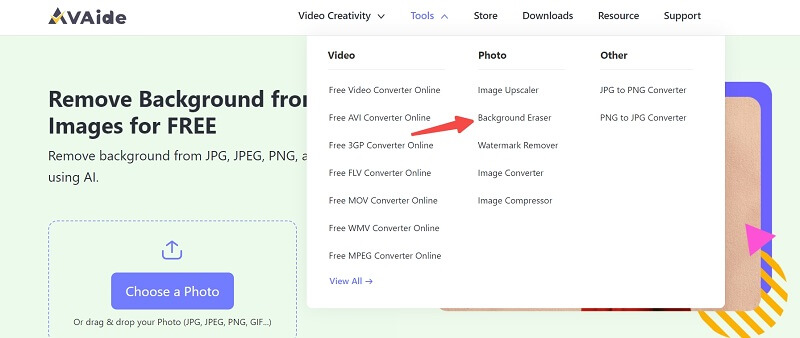
第2步在上传区域,您可以将图片拖至此处或从文件夹中上传。然后你可以点击 边缘细化 标记您想要保留或删除的区域以优化照片。
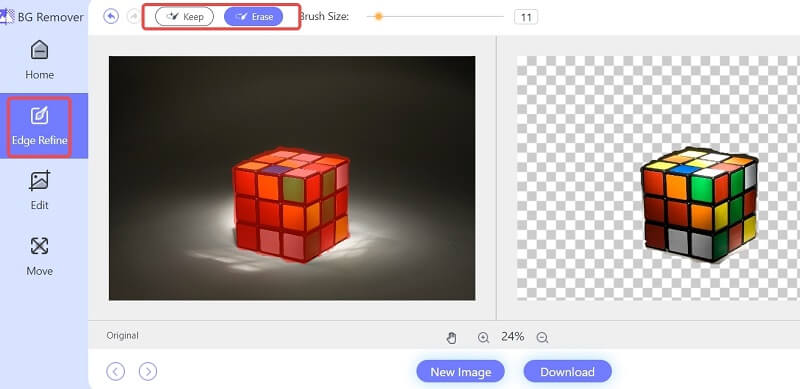
第 3 步如果您只想删除背景,那么您可以单击 下载 保存您的新照片。但如果您想添加新的背景,请继续阅读。
第四步点击 编辑 在左侧。然后你可以从顶部选择一种颜色。或者您可以点击 图片 在顶部添加要用作新背景的图片。上传后,它将自动显示为新背景。您可以随意拖动图片或根据需要调整其大小。
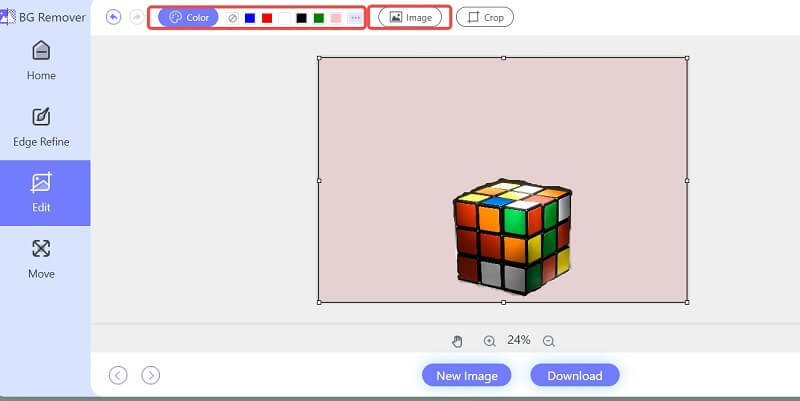
第 6 步如果您想调整之前保留的主要对象的位置,可以单击 移动 在左侧。在这里您可以翻转或旋转对象。但如果您发现一切都很完美,您可以单击 下载 保存您的新照片。
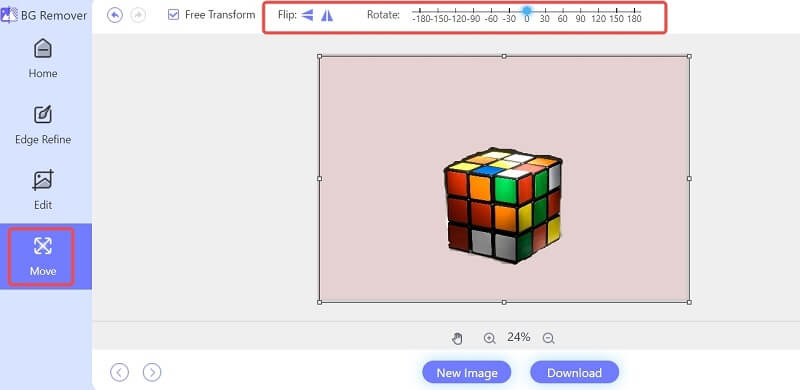
如何使用PowerPoint编辑背景?
Microsoft PowerPoint 也可用于编辑背景。
第1步您需要在 PowerPoint 中创建一张新幻灯片,然后插入要调整的照片。
第2步你会直接找到 移除背景 在右上角区域。您可以单击它来删除并进行一些改进。
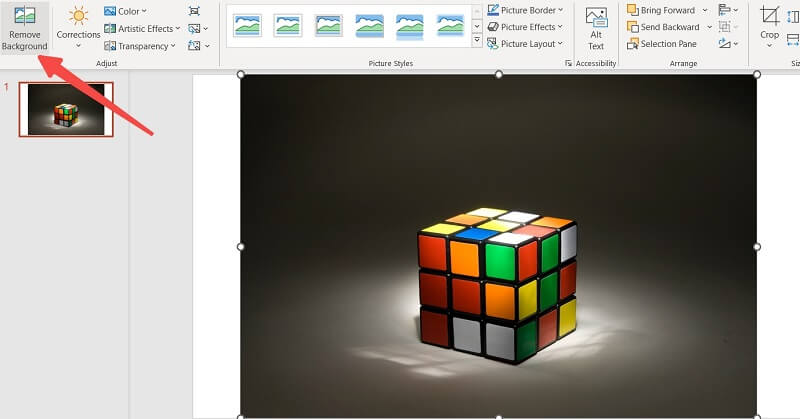
第 3 步您还可以单击 更正 菜单中找到亮度和对比度选项来调整它们。
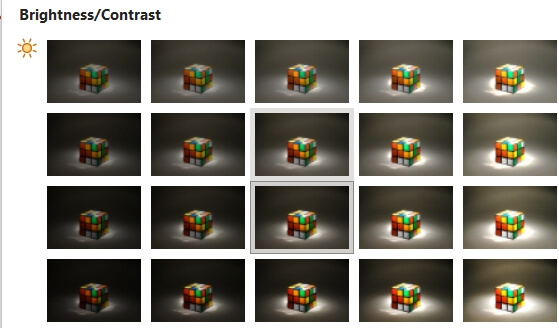
第四步然后就可以通过以下方式获取你想要下载的图片了 文件 > 另存为.
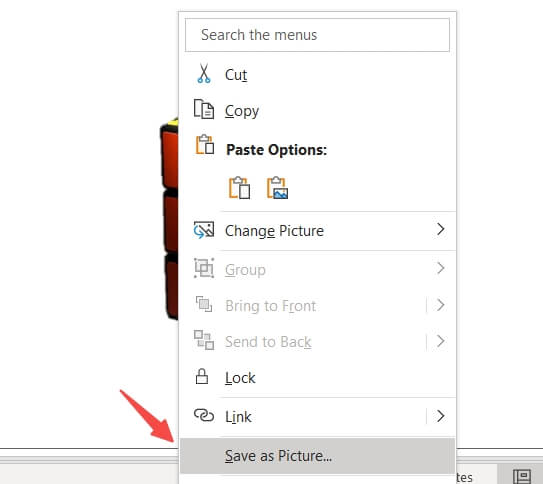
第 3 部分:有关如何在 Photoshop 中编辑背景的常见问题解答
如何在 Photoshop 中编辑图像?
您可以插入图片并使用 裁剪工具 或者 拉直 对图片进行基本编辑。
我们可以在 Photoshop 中编辑 JPEG 吗?
是的,您可以直接在 Photoshop 中打开 JPEG 文件,方法是: 文件 > 打开,然后选择文件。
如何在 Photoshop 中调整颜色?
它可以很容易地实现 调整面板。有多个图标,您可以随意选择调整图层,例如 色阶、色相/饱和度 和 色彩均衡.
当您充分了解可用的工具时,创建具有漂亮背景的精美图片并不那么耗时。我们希望这篇文章可以帮助您节省一些时间 如何在 Photoshop 中编辑图像背景。如果您想在不花一分钱的情况下轻松获得专业结果,那么 AVAide 可能是一个对初学者友好的首选工具。感谢您坚持到最后,祝您好运!
照片编辑解决方案





